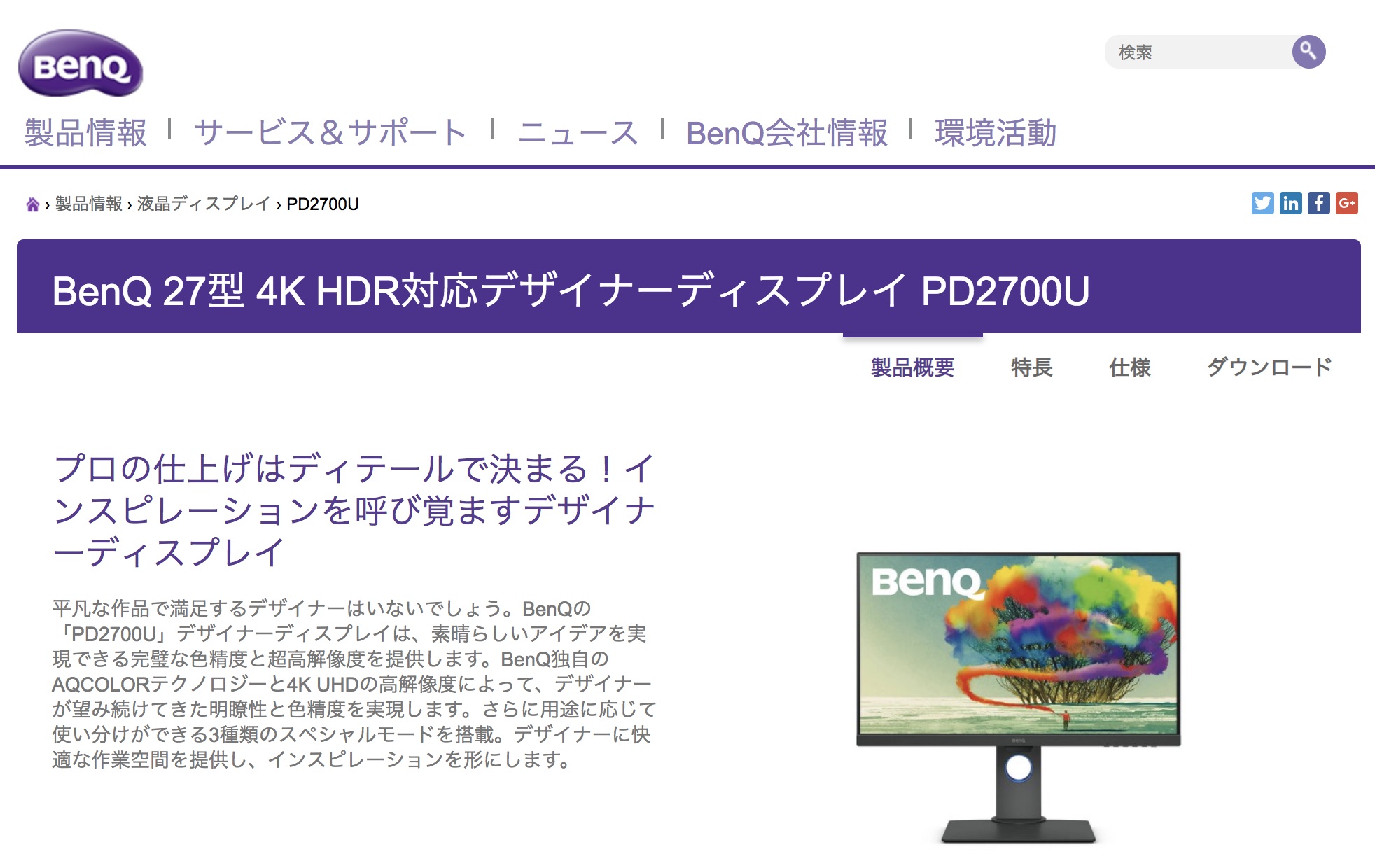デザイナー兼ブロガーをやってます、むねさだ(@mu_ne3)です。
デザイナーとしてもブロガーとしても、自宅でパソコン作業を使う際に大切なのが高精細なディスプレイモニタ。
現在愛用しているのは、2年半前に購入したBenQ「SW2700PT」です。
当時は27インチで2560×1440ドットのディスプレイで「画面が広くなった!」と思ったものですが、最近は更に広い4Kディスプレイも気になり始めていたり。
そんな中BenQさんからご依頼を頂き、2018年12月に発売開始となった新商品、4K/HDR対応デザイナー向けディスプレイ「PD2700U」を1か月お借りすることができましたのでご紹介したいと思います。

4K/HDR対応デザイナー向けディスプレイ「PD2700U」
ということでご紹介しますのは、BenQの4K/HDR対応デザイナー向けディスプレイ「PD2700U」。

2018年12月に発売開始となった新商品で、カンタンに言うと特徴としてはこんな感じ。
・ノングレアIPSパネル採用、2W×2スピーカー内蔵
・左右・縦横ピボット(首振り)対応
・4K UHD(3840×2160)で、HDR10に対応
・sRGBとRec.709の色空間100%カバー
・CADモード/デザインモード/暗室モードなど切替可能
・フリッカーフリー、ブルーライト軽減、自動輝度調整で目に優しい
・パソコンを2台接続してPinPや2in1表示が可能
・マウスとキーボード1セットを切り替えて2台のパソコンで使用可能
それでは詳しく紹介していきます。
我が家のパソコン環境
と、その前に、改めて我が家の環境をご紹介しておきましょう。
2018年秋に購入したMacminiに2台のディスプレイを接続しています。
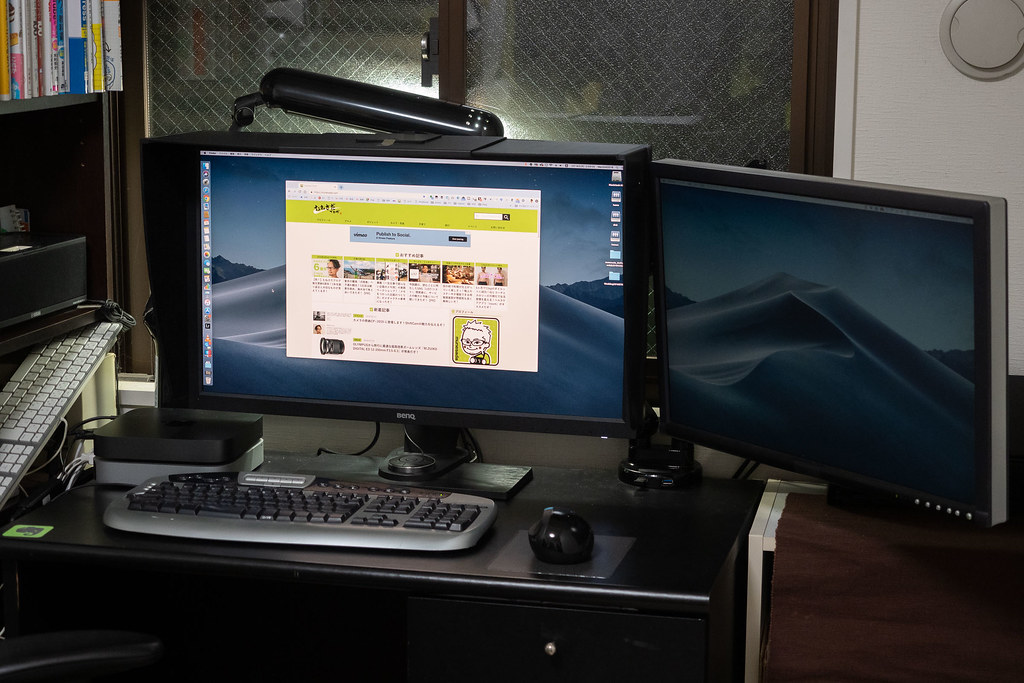
メインディスプレイ(左)は冒頭でも記載した通りBenQの「SW2700PT」。そしてサブディスプレイには10年近く昔に購入したフルHDの24インチを接続しております。

SW2700PTは27インチで2560×1440ドットと4Kよりは一回り荒い感じですが大きな不満はありません。
2台のMacを時々切り替えて使用
そして、古いMacminiにも大事なデータがいくつか入っているので、時々切り替えて使うことがあります。

そのため、2台目利用時はこんな感じでキーボードとマウスが2セット必要になってデスク周りがゴチャゴチャしています。
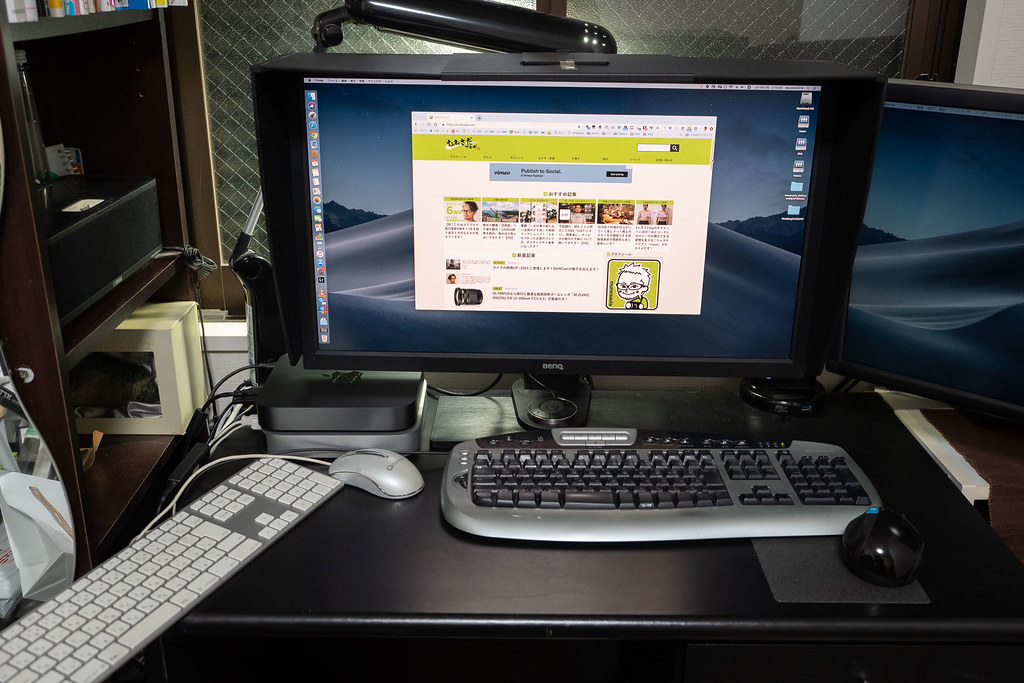
Windowsの仮想環境が入っていたりして、古いマシンも手放せないんですよねぇ…。
「SW2700PT」と「PD2700U」を比較
ということで、2年半前に購入した「SW2700PT(左)」と、今回の新商品「PD2700U(右)」を並べてみました。

「SW2700PT(左)」は遮光フード付きなので、比較しやすいようにフードを外してみましょう。

すると同じ27インチのディスプレイなのに、一回り「PD2700U(右)」の方が小さいのがわかると思います。
これ、画面の周りのフチがかなり細くなっているからなんですよ!

左が我が家にあった「SW2700PT」で、右が今回お借りしている「PD2700U」。全く違いますよね…。
フチが細いと、ディスプレイを複数台並べて表示もしやすいというメリットもあります。
それでは、先ほど紹介したMacminiに、「PD2700U」を接続してみましょう。
フレームが細くて画面は超高精細!
同じ27インチディスプレイなのに、一回り小さくなったこともあり、デスク周りがスッキリした印象です。

右側の古い24インチディスプレイのフチのモッサリ感と比べるとかなりスッキリしてますよね。
そして、見てください…!この狭額縁なフレーム!

流石に内側に少し黒い枠がありますが、それでもかなり細いのでそれだけでもスタイリッシュに見えます。
もちろん、デザイナーズ向けディスプレイだけあって色味がめちゃくちゃ綺麗…!

写真だとお伝えしづらいのですが、サブディスプレイ側では気づかないような、黒い空の中にうっすらと雲があることに気がつきます。
HDR対応だからでしょうか、同じ写真データを見ていると思えないほど写真に深みがありますね…。

しかも、4Kという超高精細なのでくっきり見えますし、周りのツールパレットもより多く表示でき、効率が良い感じです。
デザイナーじゃなくても大量の行のエクセルと格闘するような仕事の人は4Kディスプレイの恩恵を大きく受けられると思います。
作業に最適な画像モードを選べる!
そして、デザイナーとして嬉しいのがこちら。

黒っぽい写真を編集・現像する時に便利な暗室モード、正しい色味で調整したい場合のsRGBモード。
CADなどを使う時やアニメーションに便利なデザインモードなど作業ごとに最適な環境に切り替えて使うことができるんです。
私でいうと、Webでニュースを見る時やブログの文章を書く際はブルーライト軽減モードにして目の負担を軽減しています。
デュアルビュー機能がすごい!
更に、私が持っているSW2700PTに無い特徴として、こちらの「デュアルビュー機能」があります。
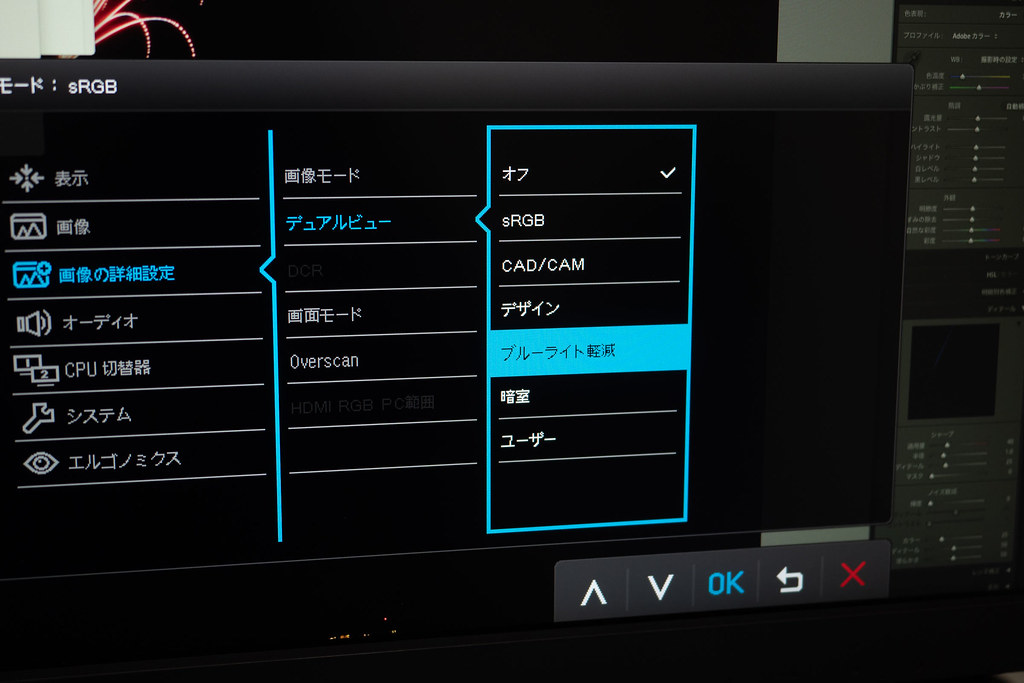
これ、画面の左右で表示モードを個別に設定できる機能です。
例えばこちらだと、左がsRGBモードで、右側がブルーライト軽減モード。
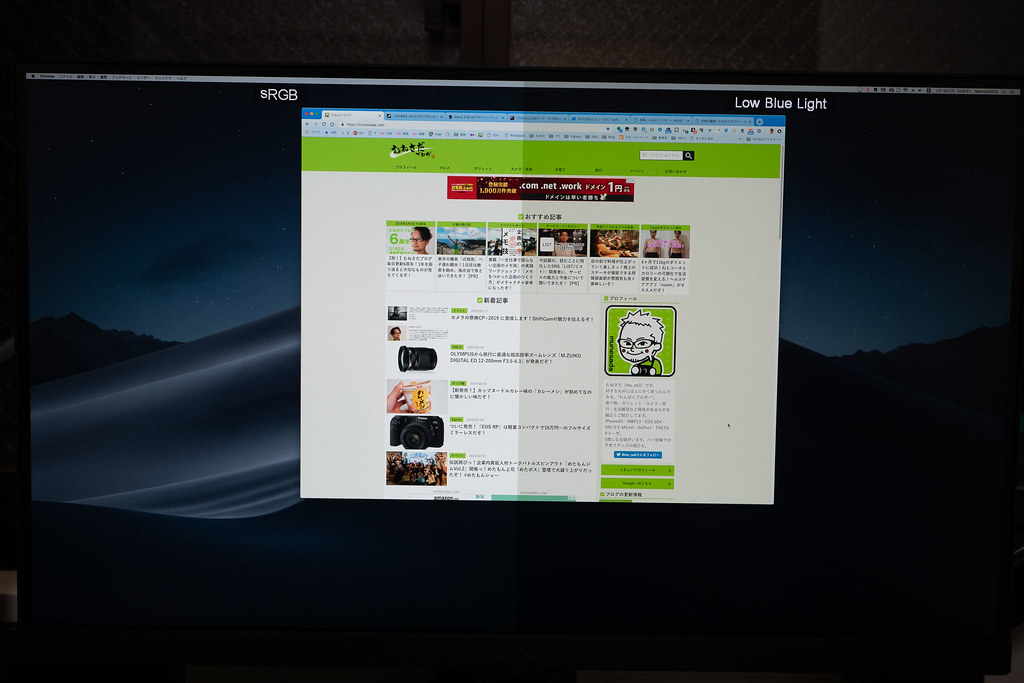
プレビュー表示はsRGBで確認しつつ、テキストを書く方はブルーライト軽減にして目に優しく、なんて使い方ができるんです。

画面が別々な訳ではなく、表示モード(明るさとか彩度など)を左右で出し分けている感じなので、こうやってみると差がわかりやすいと思います。
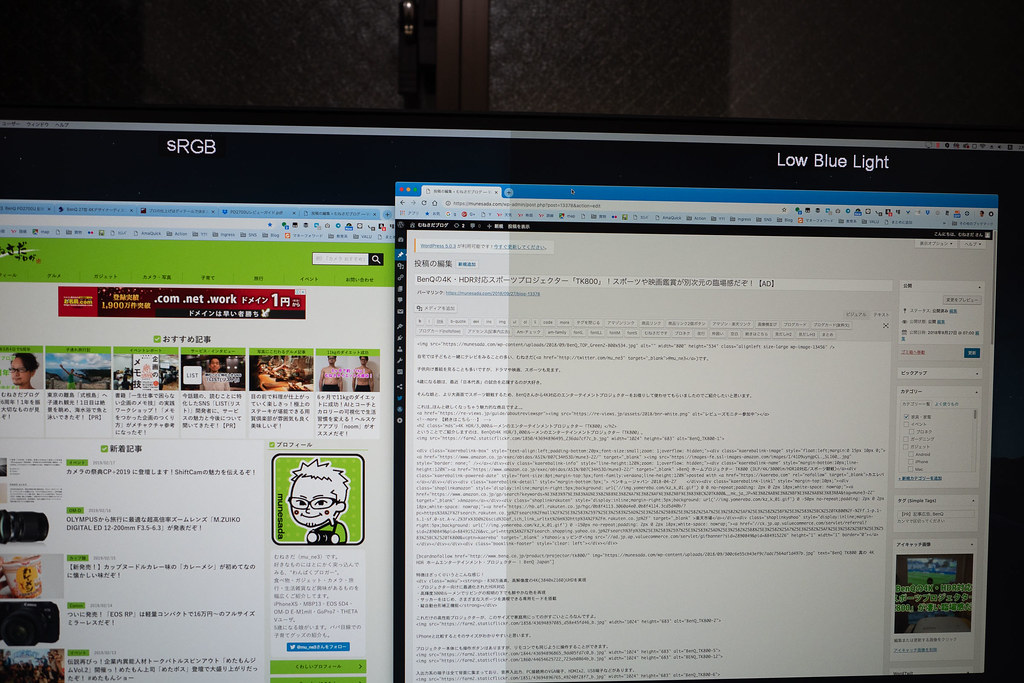
デザイナーだけでなく、長時間画面を見続けるプログラマーとかにも良さそうな機能ですよね。
KVMスイッチ(パソコン切替)機能搭載
で、個人的にはとても気に入った機能がこちらの、KVMスイッチ(パソコン切替)機能。

公式サイトのこちらの画像↓がわかりやすいのですが、2台のパソコンをディスプレイに接続しつつ、マウスとキーボードもディスプレイに接続することで、ディスプレイを通して、スイッチングして使い分けることができるんです。

USBスイッチングハブ機能搭載、といった方が伝わりやすいかもしれませんね。
しかも、この切り替えは画面下部のボタンにカスタムで割り当てることも可能のため、簡単に切り替えて使うことができるんです。
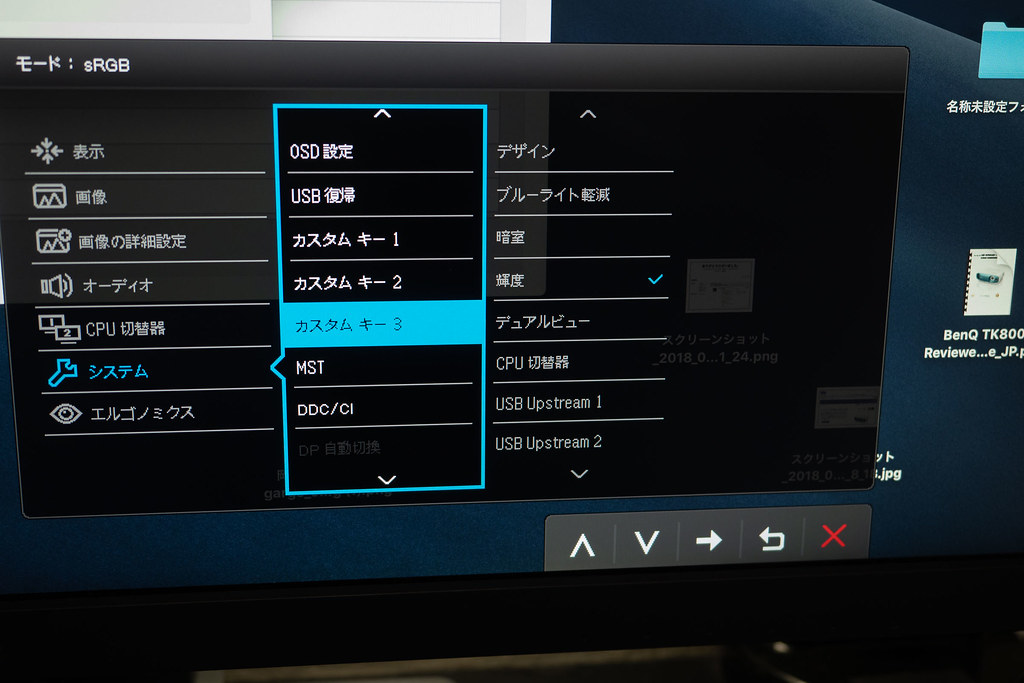
私のように2台のマシンを切り替えて使っている人には、たまらない便利な機能。キーボードを2つも置く必要がなくなり、ディスプレイの周りがスッキリします。
2in1表示やPinP表示も!
更に更に!ちょっとこの画面だと伝わりにくいかもしれませんが、画面の中の一部にPinP表示で2つ目のパソコンの画面を表示させることも可能です。

(右上のウインドウ枠が、2台目のマシンの画面です)
もちろん、2つの画面を並列に横並びで表示させることも可能です。

上下のスペースが無駄になるので画面効率は悪くなりますが、さすが4Kディスプレイ。2画面表示をしてもそれぞれがフルHDサイズ相当の表示なので、時々ならばこんな使い方もありですね。
正しい色味で表示させたたり、目に優しい表示にしたりを簡単に切り替えられ、4Kの解像度があることで作業効率がグッと上がるこの「PD2700U」。
それだけではなく、2台のパソコンを切り替えて使いたい時も、このKVMスイッチ機能でマウスとキーボードも効率よく切り替えられる、まさに私のためにあるようなディスプレイでめちゃくちゃ欲しくなりました…!
「BenQアンバサダープログラム」実施中
そうそう。
BenQ製品が気になる、BenQ製品が好きだっ!という人のために「BenQアンバサダープログラム」というのが実施されております。

「BenQアンバサダープログラム」では、より多くの方に「BenQ製品」の魅力を伝えるべく、私たちと一緒に、ブログ、Twitter、Instagram、Facebookなどで、積極的に情報を発信してくださる方を募集しています。
「BenQアンバサダー」の方には、新製品に関する情報や、アンバサダー限定のイベントやモニター企画などの情報をいち早くお届けします。
我こそは「BenQアンバサダー」という方や、BenQ製品に興味がある方のご登録をお待ちしております!
このBenQアンバサダーに登録すると、BenQ製品を数週間モニターとして借りて使用できるキャンペーンも開催されていますので、BenQ製品に興味がある人は登録してみると良いと思います!
私も試用した後に手放せなくなり、返却と同時に自腹でBenQディスプレイ「SW2700PT」を購入したくらいBenQ好きですので、当然BenQアンバサダーに申し込んでいます。
わんぱくブロガー的まとめ
デザイナー向けというだけあって、作業品質や効率を上げてくれるディスプレイ「PD2700U」。

4K/HDR対応の高精細で美しい表示のディスプレイでありながら、輝度の自動調整やちらつき防止、全面・半面ブルーライト軽減モードが切り替えられたりなど目にも優しいので、長時間画面を見続けるデザイナー兼ブロガー的にはありがたいです。
また、パソコンが2台あって切り替えながら使う人には機能的にもこのディスプレイを使うことで、ディスプレイ周りがスッキリして作業効率UPやストレス軽減にもなると思います。
そんな「PD2700U」が実売価格6万円ちょっと(執筆時点調べ)で買えるのは正直お買い得だと思いますね。
私も買い替えしたくなっちゃいました…!